
Obsah:
- Krok 1: Umístěte konektor Iphone na místo
- Krok 2: Hrubé kreslení na lepení konektoru na černý plastový držák
- Krok 3: Rozřízněte plastový držák na dva kusy
- Krok 4: Potvrďte umístění konektoru pomocí iPhonu
- Krok 5: Trojúhelníkový stojan
- Krok 6: Hotovo?
- Krok 7: Pohled zepředu na přední část
- Krok 8: Hotovo…
- Autor John Day [email protected].
- Public 2024-01-30 08:24.
- Naposledy změněno 2025-01-23 14:38.
Dokovací stanice pro iPhone pro iPhone, která používá pouze obalový materiál. Budete potřebovat: Nůž na nářadí x 1 Pravítko x 1 Oboustranná páska x 1 Tenká jednostranná páska (balicí páska bude stačit) x 1 Pouzdro na telefon s plastovým držákem x 1 kabel USB dodávaný s telefonem iphone x 1 hodina volného času
Krok 1: Umístěte konektor Iphone na místo
Odřízněte konec plastového držáku, který je dodáván s vaším iPhone. Použijte iphone k vedení šířky a hloubky řezu. Řezejte, dokud nemůžete iPhone zcela opřít do plastového držáku. Zajistěte kabel konektoru k plastovému držáku.
Krok 2: Hrubé kreslení na lepení konektoru na černý plastový držák
K obepnutí konektoru používám dva tenké kusy balicí pásky, jeden v každém směru. Každý kus pásky je zhruba 4 mm široký a 12 +/- cm dlouhý. To by mělo konektor bezpečně držet na místě.
Krok 3: Rozřízněte plastový držák na dva kusy
Plastový držák rozřízněte na dva kusy. Umístěte dva kusy oboustranné pásky na kratší kus, jak je znázorněno na obrázku. Nakonec jsem použil tenčí typ oboustranné pásky, ale tlustá páska je pro demonstrační účely jednodušší.
Krok 4: Potvrďte umístění konektoru pomocí iPhonu
Ujistěte se, že můžete iPhone nabíjet. V případě potřeby upravte.
Krok 5: Trojúhelníkový stojan
Ve spodní polovině krabice je vložka. Použil jsem to k vytvoření trojúhelníkového stojanu. Proveďte dva otvory pro průchod kabelu (velikost konce USB). Zajistěte přední díl a poté stojan.
Krok 6: Hotovo?
Můžete nastavit, jak moc by přední část zakrývala telefon. Chci ovládat domovské tlačítko, ale chci ho nechat „skryté“. Takže vlastně za malý kousek nalepím malý čtvercový kousek pěny (z obalu), takže když zatlačím na přední stranu, stiskne tlačítko Domů. Zcela volitelně. Nebo můžete přední díl umístit o něco níže, abyste viděli tlačítko Domů. Vy rozhodujete. Užívat si!
Krok 7: Pohled zepředu na přední část
Nakonec jsem použil hlavu gumy nalepenou páskou, aby odpovídala umístění tlačítka „Domů“na iPhonu.
Krok 8: Hotovo…
Jednoduché, že? Jen pár myšlenek: - Na zadní stranu tohoto stojanu můžete umístit například 4portový USB hub pro další USB zařízení. - Můžete to také použít jako budík; podívejte se na tento pěkný režim budíku- nemám iPod touch, ale pokud je dodáván s podobným plastovým držákem, zvažte vytvoření podobného stojanu, kromě toho, že můžete také vytvořit otvor pro sluchátka- takže můžete dokonce poslouchat hudbu !!! Možná můžete také začlenit malou sadu stolních reproduktorů.
Doporučuje:
Dokovací stanice Lego pro nabíjení více zařízení, tablet pro telefon: 15 kroků (s obrázky)

Nabíjecí dokovací stanice Lego pro více zařízení, tablet pro telefon: postavte si vlastní nabíjecí dok pro lego
Vytvořte dokovací stanici IPod Nano Dock z mini dokovací stanice IPod: 5 kroků

Vytvořte dokovací stanici IPod Nano z mini dokovací stanice pro iPod: Vysvětluje, jak snadno převést starý dok určený pro ipod mini pro použití s ipod nano (první i druhý gen jednou). Proč? Pokud se vám líbí, měl jsem iPod mini a zbyl na něj dok, a teď si koupil iPod nano a docela upřímně řečeno
Dokovací stanice Knex pro iPhone: 9 kroků
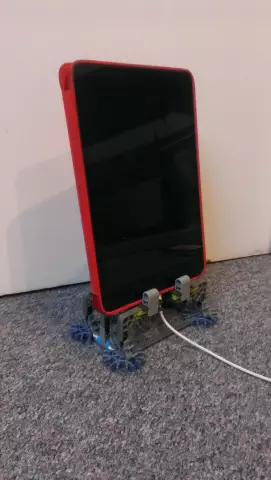
Dokovací stanice Knex pro iPhone: Zdravím všechny čtenáře Instructables! Pokud se vám dostal do rukou iPhone a jste velkým fanouškem Knexu a nemáte rádi Apples Dock? Tady je jeden pro vás! POZNÁMKA: NENÍ ODPOVĚDNÝ, POKUD POŠKODÍTE svůj IPHONE
Přidejte konektor dokovací stanice pro iPhone do kartonového Boomboxu pro iPod: 9 kroků (s obrázky)

Přidejte konektor doku pro iPhone ke kartonovému Boomboxu pro iPod: Vím, vím, co si myslíte … ne další reproduktor ipod/USB nabíječka, že? Chtěl jsem dokumentovat svou konkrétní aplikaci pomocí iPhonu a těchto reproduktorů ThinkGeek. A tak se stane, že proběhne soutěž ThinkGeek
Dokovací stanice Corona pro iPod od nuly (s reproduktory postavenými pro domácí použití): 6 kroků

Corona IPod Wall Dock From Scratches (with Home Built Speakers): Právě jsem si pohrával s myšlenkou vytvořit dokovací stanici pro iPod, odlišnou od těch, které dnes vidíte téměř všude. Takže poté, co jsem někde viděl design pro lampu, která svým světlem místo toho přímo, měl jsem nápad udělat
